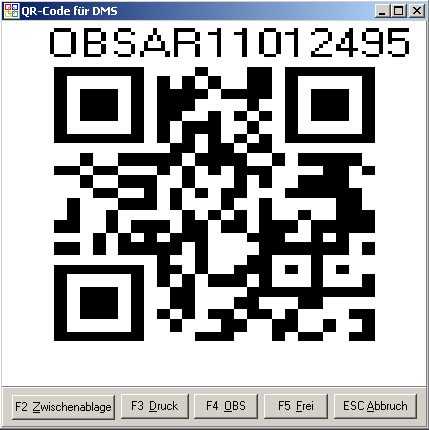X1 QR Code anzeigen
(Weitergeleitet von OBS/Auftragsbearbeitung/Angebot/X QR Code anzeigen)
Zur Navigation springen
Zur Suche springen
Angebote
Liste
Tasten und Schaltflächen
F10 Weitere Funktionen
- A Eigenschaften
- B Ins GAEB-84 Format exportieren
- C Ins GAEB-81 Format exportieren
- D Zusätzliche GAEB Informationen eingeben
- E Andere Filiale anzeigen
- F - Positions-Kalkulation
- K - Finanz-Kalkulator
- P - Preisliste aus Angebot generieren
- Q - Angebot kopieren
- S - Shop-Export als Merkliste
- X QR Code anzeigen
- L Positionsmaterial
- Z - Freitext Suche
- Z1- Angebot in Aufgabe
Position
Anzahlung
Aufträge
Liste
Position
Lieferscheine
Rechnungen
Liste
Position
Bestellungen
Liste
Tasten und Schaltflächen
F10 Weitere Funktionen
Reparaturaufträge
Liste
Tasten und Schaltflächen
Eingabemaske
Einkäufe
Liste
Tasten und Schaltflächen
Einkaufslieferscheine
Liste
Tasten und Schaltflächen
Retoure
- Tasten und Schaltflächen
- Weitere Funktionen
Stundenerfassung
Material / Lieferanten
Anfragen
Liste
Geräteverwaltung
- Tasten und Schaltflächen
- Eingabemaske
- Beispiele
Rahmenverträge
Lagerauftrag
- Eingabemaske
- Position
- Beispiel
Produktionsauftrag
- Position
- Tasten und Schaltflächen
Paketverfolgung
Archiv
Kalkulation
Lagerumbuchung
QR Code anzeigen
Mit dieser Funktion kann der zu der Nummer (Vorgangsnummer, Artikelnummer, ...) zugehörige QR Code angezeigt werden.
F2 Zwischenablage
Der QR Code wird in die Zwischenablage kopiert und kann dann mit anderen Programmen weiter verarbeitet werden.
F3 Duck
Der QR Code kann mit einem Dymo Label Drucker, der entsprechend, siehe FRMETIKETTENDRUCK konfiguriert werden muss, gedruckt werden.
F4 OBS
Der QR Code wird ohne den Präfix 'OBSA' dargestellt und so weiterverarbeitet werden.
F5 Frei
Ein freier Text wird als QR Code dargestellt und kann so weiterverarbeitet werden.